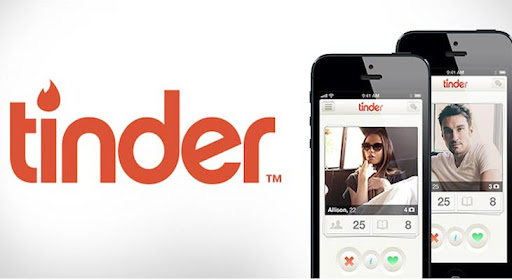Ist bei der Verwendung der Tinder-App auf Ihrem Android-Telefon ein “Tinder-Login-Fehler” oder ein “Tinder-Serverfehler” aufgetreten ? Ist Tinder auf dem Ladebildschirm hängen geblieben und Sie wissen nicht , wie Sie damit umgehen sollen?
Wenn ja, dann glauben Sie mir, Sie sind nicht derjenige, der diese Art von Situation überstanden hat.
Viele Benutzer haben berichtet, dass Tinder auf Android-Handys nicht funktioniert. Das ist sehr ekelhaft, wenn Sie damit beschäftigt sind, Ihre Liebe, Freunde, Geschäftspartner oder andere zu finden.
Nun, diese Situation ist nicht neu, also werde ich vorschlagen, dass Sie sich entspannen und diesen Blog vollständig durchgehen.
Hier werde ich Ihnen einige der besten Möglichkeiten vorstellen, um zu beheben, dass Tinder problemlos auf einem Android-Telefon nicht funktioniert .
Auf welche Art von Fehlermeldungen stoßen Benutzer bei der Verwendung der Tinder-App?
Nun, beim Zugriff auf diese beliebte App können verschiedene Arten von Fehlermeldungen auftreten.
Einige von ihnen sind:
- Sie können keine Textnachrichten empfangen oder senden.
- Das Absturzproblem manchmal nach dem Aufrufen der App
- Angesichts des Anmelde- und Abmeldeproblems
- Etwas ist schief gelaufen. Bitte versuchen Sie es später noch einmal
Hier sind vor allem alle oben genannten Arten von Fehlermeldungen zu beachten, die Benutzer sehen können, wenn die App nicht funktioniert oder nicht zugänglich ist.
Beste Methoden, um zu beheben, dass die Tinder-App auf Android nicht funktioniert
Jetzt ist es an der Zeit, die besten Fixes für Tinder zu sehen, die auf dem Ladebildschirm hängen bleiben.
Wenn Sie auf einen solchen Fehler stoßen, befolgen Sie die folgenden Methoden sorgfältig.
Methode 1: Starten Sie Ihr Android-Telefon neu
Das allererste, was ich besonders vorschlage, um den Fehler zu beheben, ist, das Telefon neu zu starten. Ein Neustart des Geräts kann verschiedene Arten von Fehlern oder Fehlern auf Android-Geräten beheben.
Darüber hinaus werden alle im Hintergrund laufenden Apps geschlossen und schaffen zusätzlichen Speicherplatz.
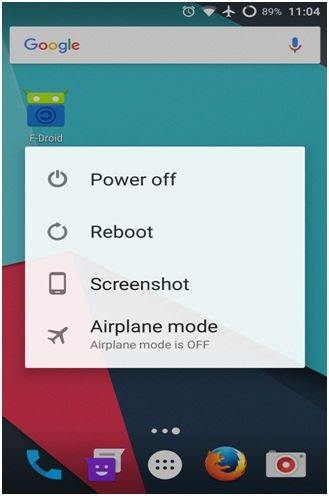
Wenn auf Ihrem Telefon ein Fehler auftritt, sollten Sie daher als Erstes Ihr Gerät neu starten und prüfen, ob das Problem behoben ist.
Methode 2: Erzwingen Sie das Schließen der Tinder-App
Wenn der Neustart nicht funktioniert, versuchen Sie, das Schließen der App zu erzwingen. Dies kann Ihnen helfen, das Problem mit der Tinder-App zu beheben, das nicht funktioniert.
Also , müssen Sie einfach gehen Einstellungen > Anwendungen > Look für den Zunder App und tippen Sie dann auf Force Close Option.
Danach funktioniert die App wie gewohnt.
Methode 3: Cache und Daten der Tinder-App löschen
Eine andere beste Möglichkeit, den Fehler zu beheben, besteht darin, den Cache und die Daten der Tinder-App zu löschen. Dies ist einfach zu befolgen und beseitigt den Fehler.
Hier sind die Schritte, die Sie befolgen müssen:
- Öffne zuerst Einstellungen > Apps > finde die Tinder- App
- Tippen Sie nun auf die Tinder- App, um die Option “Daten löschen” und “Cache löschen” zu erhalten
- Klicken Sie darauf und überprüfen Sie danach, ob die App einwandfrei funktioniert oder nicht
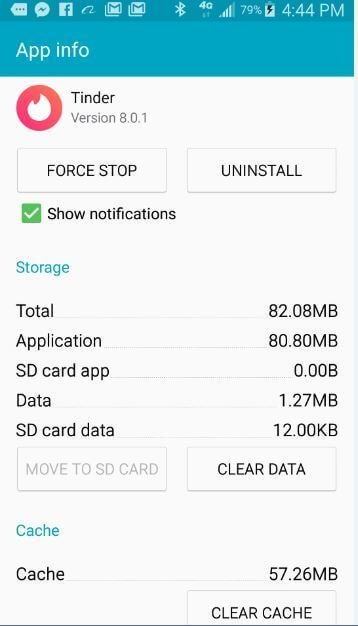
Methode 4: Aktualisieren Sie die Tinder-App auf die neueste Version
Läuft deine Tinder-App auf der alten Version und du hast sie noch nicht aktualisiert?
Diese Art von Fehler kann auftreten, wenn Ihre App nicht in der neuesten Version ausgeführt wird. Tinder, das nicht auf Android funktioniert, kann behoben werden, nachdem Sie die App aktualisiert haben.
Öffnen Sie also einfach den Google Play Store > Meine Apps und Spiele > finden Sie die Tinder-App.
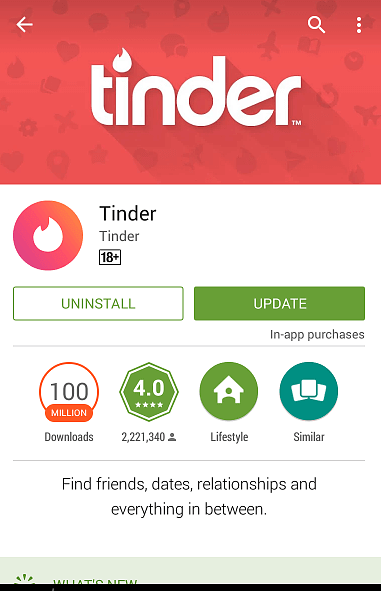
Dort sehen Sie die Option Aktualisieren, wenn für die App Updates verfügbar sind. Klicken Sie auf die Update-Option und die App wird auf die neueste Version aktualisiert. Jetzt funktioniert die App wie zuvor.
Methode 5: Überprüfen Sie die starke Internetverbindung
Die Tinder-App funktioniert unter Android möglicherweise nicht, wenn auf dem Gerät keine starke Internetverbindung besteht. Dies ist eine häufige Sache, und Sie sollten sich darauf freuen, die Verbindungsgeschwindigkeit zu verbessern.
Wenn Sie Wi-Fi verwenden, ändern Sie es in mobile Daten oder umgekehrt. Alles in allem ist eine starke Verbindung sehr wichtig, damit Ihre App richtig funktioniert.
Methode 6: Aktualisieren Sie das Betriebssystem des Telefons
Neben dem Aktualisieren der App auf die neueste Version ist es auch notwendig zu überprüfen, ob das Betriebssystem Ihres Geräts aktualisiert ist oder nicht.
Oft kann die alte Version des Telefons zu solchen Fehlern führen und die App funktioniert nicht mehr. In diesem Fall sollten Sie das Betriebssystem Ihres Android-Geräts sofort aktualisieren.
Hier ist, was Sie tun müssen:
- Gehen Sie zuerst zu Einstellungen > Über das Gerät > Software-Aktualisieren

- Wenn ein Update verfügbar ist, erhalten Sie die Option zum Installieren
- Tippen Sie auf die Update-Option und das Betriebssystem des Geräts wird aktualisiert
Sobald es fertig ist, überprüfen Sie den Zunder App die gleichen Fehler angezeigt wird oder es behoben ist.
Methode 7: Überprüfen Sie die Ausfallkarte des Tinder Down Detector
Wenn das Problem weiterhin besteht, schlage ich vor, zu überprüfen, ob die App ein Problem wie ein Serverproblem oder ähnliches hat. Sie können es über den Tinder Down Detector Outage Map- Dienst überprüfen .
Dadurch erfahren Sie, ob die App mit einem Ausfallproblem konfrontiert ist. Überprüfen Sie auch, ob andere zu diesem Zeitpunkt dasselbe erleben.
Methode 8: Tinder App deinstallieren und neu installieren
Wenn Tinder immer noch nicht auf einem Android- Telefon funktioniert, schlage ich vor, dass Sie die Tinder-App deinstallieren und erneut installieren.
Dies hat vielen Benutzern bei der Behebung solcher Fehler geholfen .
Hier ist, was Sie tun müssen:
- Gehen Sie zuerst zu Einstellungen > Anwendungen auf Ihrem Telefon
- Klicken Sie nun auf Anwendungen verwalten
- Suchen Sie danach nach der Tinder- App und klicken Sie auf Deinstallieren
- Gehe als nächstes zum Google Play Store und suche nach der Tinder- App
- Klicken Sie auf die Option Installieren
- Melden Sie sich dann mit Ihrem Benutzernamen und Passwort an
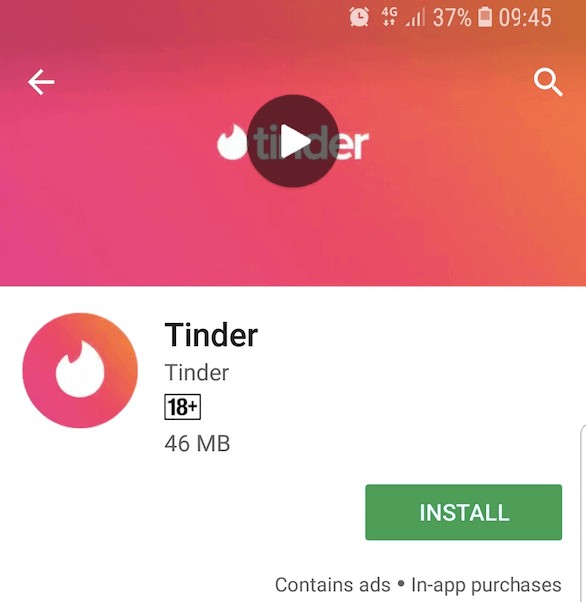
Hoffentlich funktioniert die App jetzt ohne Probleme wie zuvor.
Methode 9: Erlaube die volle Berechtigung für die Tinder-App
Nachdem Sie die App installiert haben, hat ein Pop – up auftritt, wo es für jede Erlaubnis gebeten hat?
Nun, der Fehler kann auftreten, wenn Sie die Berechtigungsanfrage für den Zugriff auf das Facebook-Konto ablehnen. Dies ist auch eine häufige Erfahrung des Benutzers.
Um der Situation zu entkommen, melden Sie sich bei Facebook-Konto > Anwendungen verwalten an und suchen Sie dann nach der Tinder- App. Dort müssen Sie auf die Option “Zulassen” tippen .
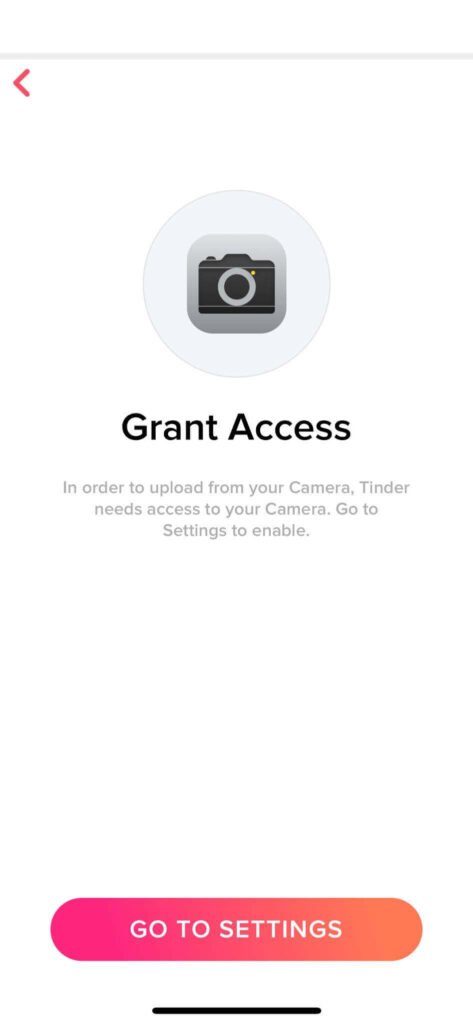
Ich muss Ihnen sagen, diese Lösung ist nicht dauerhaft, aber es kann nicht schaden, es zu versuchen.
Methode 10: Wechseln Sie zu Mobilfunkdaten, wenn Sie Wi-Fi verwenden
Viele Benutzer sehen sich mit Tinder konfrontiert, die auf dem Ladebildschirm hängen bleiben, weil sie Wi-Fi verwenden, um darauf zuzugreifen. So in einer solchen Situation, müssen Sie mobile Daten ermöglichen. Dies kann teuer sein, ist aber stabil und es treten keine weiteren Probleme wie zuvor auf.
Daher sollten Sie Ihre mobilen Daten einschalten und WLAN deaktivieren. Überprüfen Sie danach, ob die App einwandfrei funktioniert oder nicht.
Methode 11: Aktualisieren Sie die Google Play-Dienste
Nach Angaben des Benutzers haben sie solche Fehler durch die Aktualisierung der Google Play-Dienste behoben. Obwohl es automatisch aktualisiert wird, wird es manchmal nicht aktualisiert und muss manuell aktualisiert werden.
Dazu müssen Sie “Google Play Services” öffnen und auf Anwendungen klicken. Dort erhalten Sie die Option Aktualisieren oder Deinstallieren. Klicken Sie auf die Update-Option, falls verfügbar, da der Fehler dadurch auftreten kann.
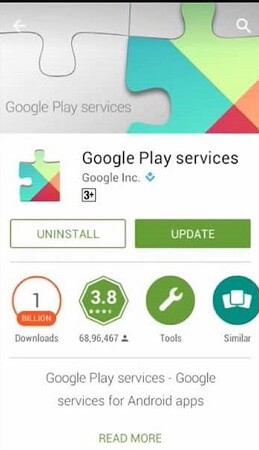
Öffnen Sie danach die Tinder-App und prüfen Sie, ob der Fehler behoben ist oder nicht.
Methode 12: VPN deaktivieren
Viele Benutzer nutzen VPN-Dienste, um ihren Standort vor Hackern geheim zu halten. Es gibt jedoch einige VPNs, die nicht entsprechend funktionieren und Benutzer mit mehreren Typen belästigen. Dies kann auch zu Problemen mit Ihrer Tinder-App führen. Wir empfehlen Ihnen daher, den VPN-Dienst zu deaktivieren und zu prüfen, ob der Fehler behoben ist.
Methode 13: Kontaktieren Sie den Tinder-Support
Wenn bei Ihnen nichts funktioniert, sollten Sie sich an das Tinder-Supportteam wenden. Kontaktieren Sie die Fachleute, indem Sie das Help Center von Tinder besuchen und dann Ihre Anfrage zu dem Problem einreichen. Sie sollten die Details des Problems zusammen mit anderen Details eingeben und abschließend auf die Option “Senden” tippen.
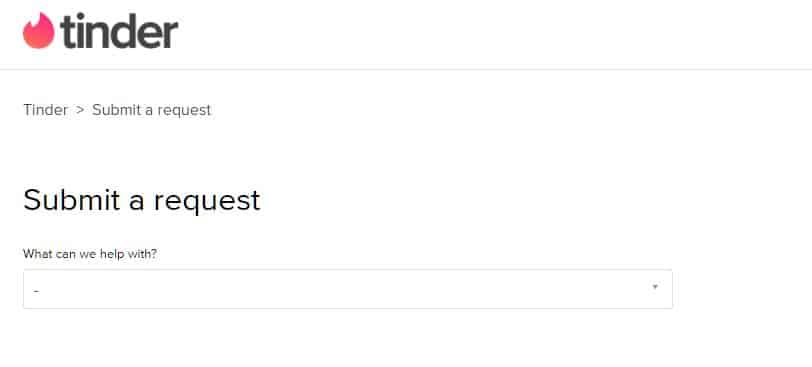
Methode 14: Verwenden Sie die Advance-Lösung, um zu beheben, dass Tinder auf Android nicht funktioniert
Abgesehen von all den oben genannten manuellen Methoden gibt es immer noch eine Möglichkeit, jede Art von Fehler auf Android-Telefonen zu beheben. Android Reparatur ist ein professionelles und dringend empfohlenes Tool, mit dem Tinder auf einem Android-Telefon nicht problemlos funktioniert.
Es ermöglicht Benutzern, den Fehler mit einem Klick zu beheben, und macht das Gerät wie zuvor normal. Nicht nur die Tinder-App, sondern auch andere Probleme wie Snapchat hat aufgehört, WhatsApp hat aufgehört, Facebook hat aufgehört und vieles mehr.
Sie können also ohne Sorgen mit diesem Android-Reparatur-Tool fortfahren, um den Tinder-Anmeldefehler oder den Tinder-Serverfehler problemlos zu beseitigen.
Abschluss
Und hier endet der Blog.
Hier habe ich die nützlichen 14 Methoden besprochen, um zu beheben, dass Tinder auf einem Android-Handy nicht funktioniert . Folgen Sie ihnen nacheinander und sehen Sie, welche Methode für Sie funktioniert.
Für eine schnelle und fortschrittliche Lösung können Sie sich für die Android-Reparatursoftware entscheiden, um das Problem mit Leichtigkeit zu beheben.
Wenn Sie Vorschläge oder Fragen haben, schreiben Sie diese in den Kommentarbereich unten.
Sophia Louis is a professional blogger and SEO expert. Loves to write blogs & articles related to Android & iOS Phones. She is the founder of de.android-ios-data-recovery.com and always looks forward to solve issues related to Android & iOS devices